Cómo configurar el envío en WooCommerce
Publicado: 2021-05-31En este artículo, revelaremos algunas de las mejores formas en que puede aprender Cómo configurar el envío en WooCommerce . El envío es un aspecto crucial de la mayoría de las empresas de comercio electrónico. Las opciones de entrega adecuadas pueden determinar si los clientes completan su compra o abandonan y compran en otro lugar.
Si ejecuta una tienda en línea de WooCommerce, puede usar varias soluciones de entrega, directamente fuera de la caja. Se pueden configurar las zonas de envío, los tipos de envío, las opciones de envío y los grados de envío de WooCommerce.
¿Cuáles son las configuraciones de envío importantes de WooCommerce?
Veamos alguna terminología fundamental que le permitirá correlacionar completamente las cosas antes de comenzar con la configuración básica de envío.
- Tarifas en vivo:
Las tarifas de entrega se sincronizan con el transportista en tiempo real (FedEx, USPS, UPS, etc.). El costo de envío se basa en medidas como el tamaño, la distancia y el peso. Por lo tanto, los gastos de envío se indican al comprador, en función de lo que cobra el transportista.
Si desea combinar la elección con la visibilidad, la tarifa en vivo es una excelente opción. En otras palabras, los clientes pueden elegir entre varias opciones de entrega, como la velocidad y el peso. Por lo tanto, las personas pueden ver los precios de envío en vivo de acuerdo con su decisión.
- Tarifas de mesa:
Según las tarifas de la tabla, el vendedor crea un conjunto de reglas que calculan los gastos de envío. Para el conjunto de reglas, se consideran varios parámetros como los precios de los productos, el pedido total, el tamaño y los destinos.
- Envío gratis:
La opción de envío gratuito es precisamente lo que dice: el consumidor no tiene que pagar nada para adquirir la mercancía. En WooCommerce, esto suele ser causado por cupones o por un gasto mínimo del cliente.
- Recogida local:
Elija el método de recolección con envío local si desea que sus consumidores visiten su tienda y compren sus productos.
- Zonas de envío:
Una zona de envío es una ubicación geográfica, según WooCommerce, a la que envías cosas. Puede ir a áreas y códigos postales específicamente o mantenerlos más genéricos. Los clientes simplemente necesitan saber si su dirección y la región asociada están disponibles para los productos.
Nota: Solo una zona coincide con cada cliente.
Todo bien, ahora conoces todas las condiciones necesarias para enviar WooCommerce. Ahora exploraremos cómo el envío de WooCommerce puede ser práctico y configurado en su negocio en línea.
Aprenda a configurar el envío en WooCommerce
Dichos sistemas de envío, como Flat Rate Shipping, usan clases de envío para agrupar productos de tipos idénticos y cobran precios diferentes a diferentes categorías de mercancías.
Es fácil crear tarifas planas variables para diferentes categorías de productos, como artículos voluminosos y productos pequeños, utilizando grupos de envío y precios de tarifa plana. Estos son los pasos que debe seguir para configurar el envío en WooCommerce .
Paso 1: configurar la zona de envío
WooCommerce se ocupa del envío a través de una solicitud de que configure una zona de envío, un método de envío para esta área y especifique lo que cobra cada forma de envío al consumidor. También se pueden definir parámetros adicionales, como si desea que se incluyan clases de envío específicas o requisitos para el envío gratuito.
Estos son los pasos que debe seguir:
- Vaya a WooCommerce >> Configuración .
- Ahora, elija la pestaña Envío .
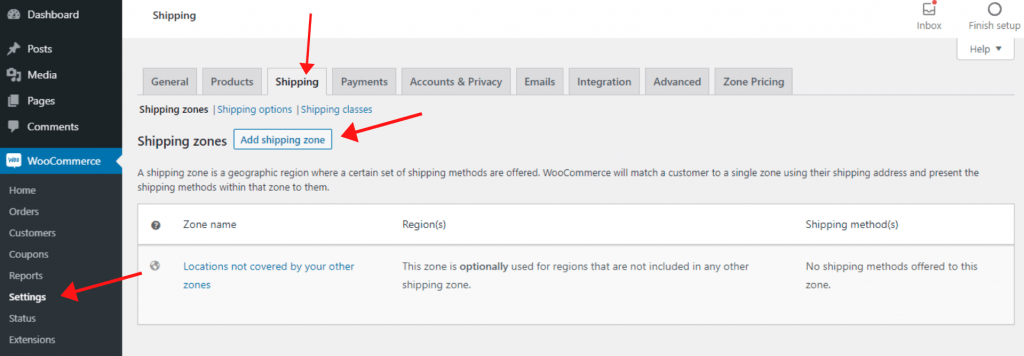
Aquí encontrará todas las configuraciones de envío integradas de WooCommerce .
- Elija el botón Agregar zona de envío en la pestaña Zonas de envío.
Una zona de envío es su área geográfica. Esto le permite conectar formas específicas de envío y tarifas por área. Por ejemplo, el precio del envío a todos los consumidores estadounidenses puede ser menor, mientras que el costo para los clientes canadienses puede aumentar.
- Para su referencia personal, elija un nombre de Zona .
- Además, seleccione una región de zona .
Hemos seleccionado Canadá y Estados Unidos para este ejemplo.

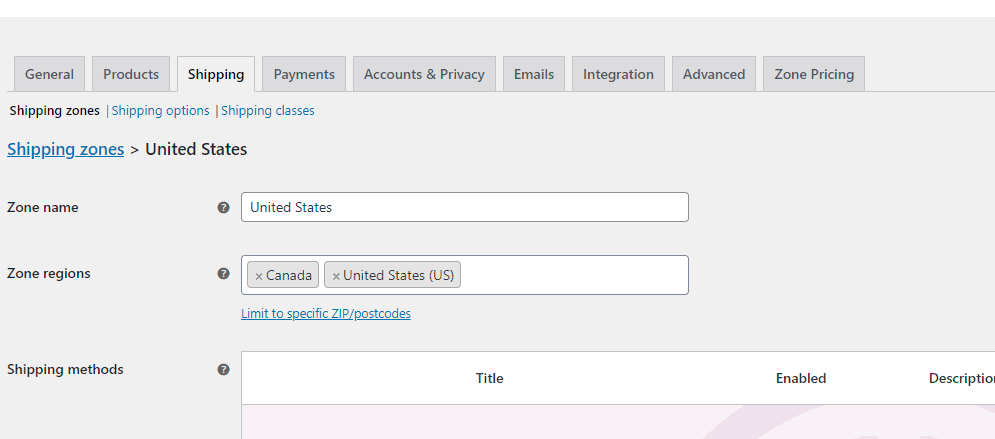
- Después de definir la zona de envío, busque Agregar método de envío en la parte inferior de la página.
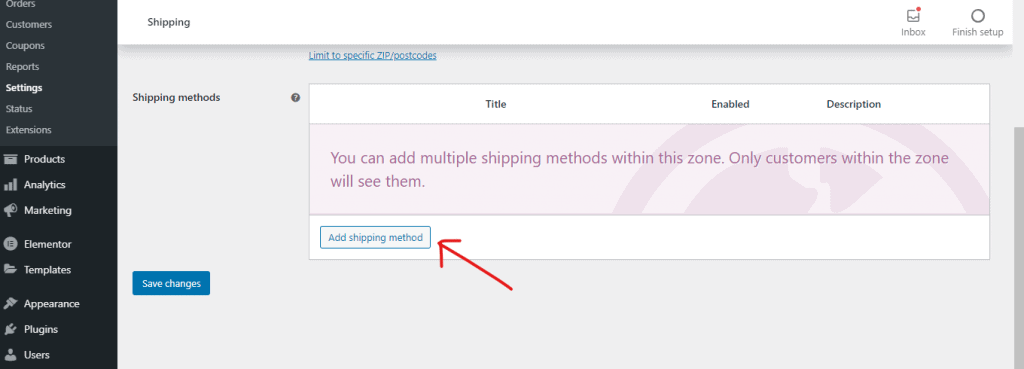
Métodos de envío predeterminados:
- Tarifa plana
- Envío gratis
- Recogida local
Elija entre los tres un modo de envío. Por lo general, una tarifa plana es un buen punto de partida para las personas que alcanzan un rango de precios específico con quizás una opción de entrega gratuita.
- Para guardar y continuar, haga clic en Agregar método de envío.
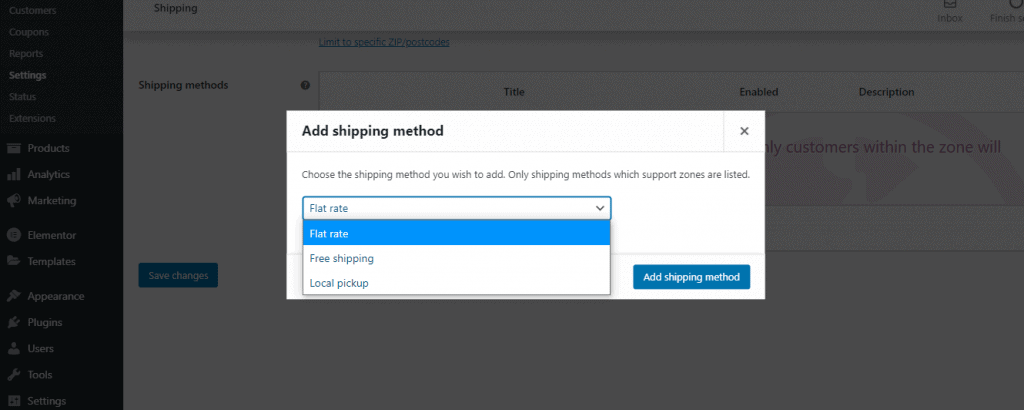
- Haga clic en Agregar método de envío nuevamente para agregar otro método.
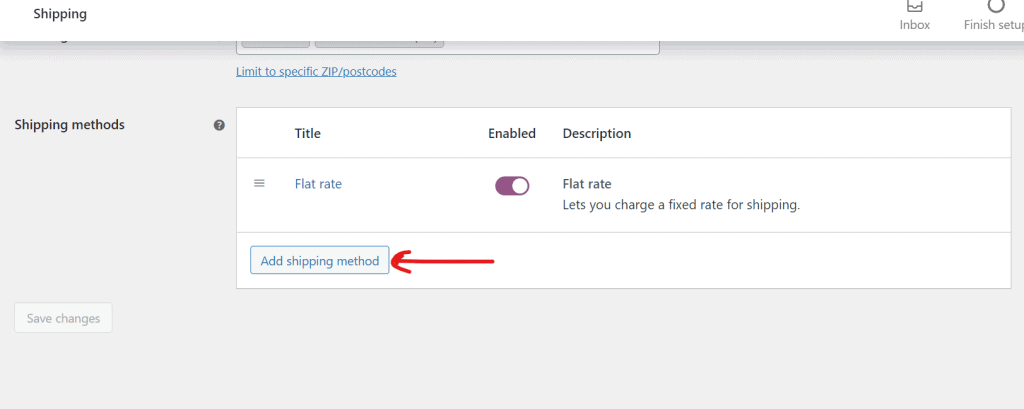
- Debe volver a esta lista de métodos de envío y hacer clic en Editar para cada método de envío.
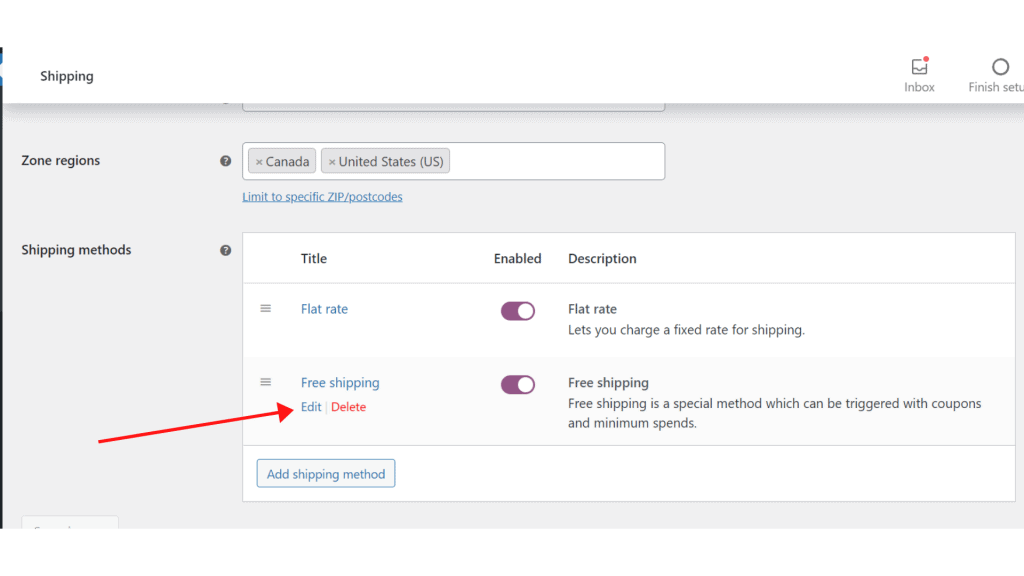
Woo Commerce también brinda opciones para la creación de cargos de envío según la cantidad y el porcentaje.
- Cada modo de envío tiene su configuración. Si hace clic en la opción Editar , le preguntará cuándo habilitar el envío gratuito para el cliente.
- Recuerda guardar los cambios .
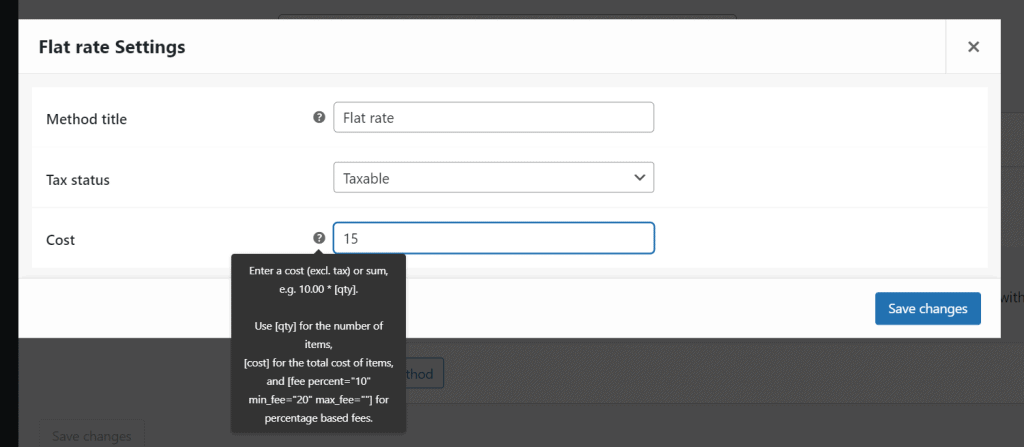
- Para finalizar el procedimiento, debe especificar algunos parámetros más. Seleccione Envío >> Opciones de envío en el menú desplegable.
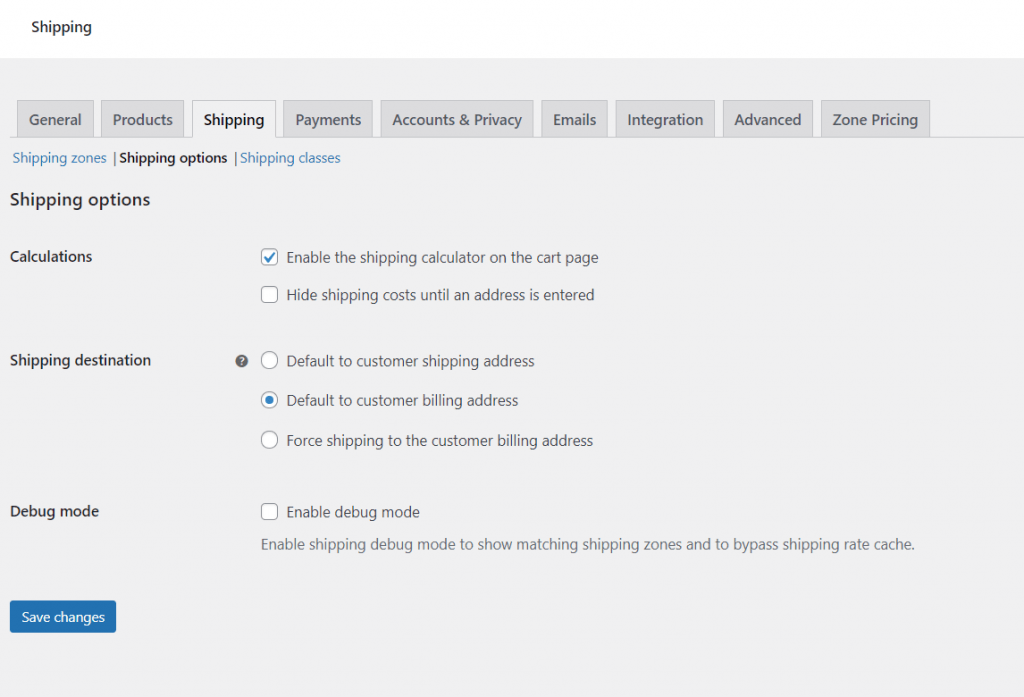
- Recuerde Habilitar la calculadora de envío en la opción de la página del carrito .
- Finalmente, haz clic en Guardar cambios .
Paso 2: agregar una clase de envío
En primer lugar, asegúrese de instalar correctamente WooCommerce en su sitio web de WordPress.
- Vaya a WooCommerce >> Configuración
- Haga clic en la pestaña Envío
- Después de lo cual haga clic en Clase de envío
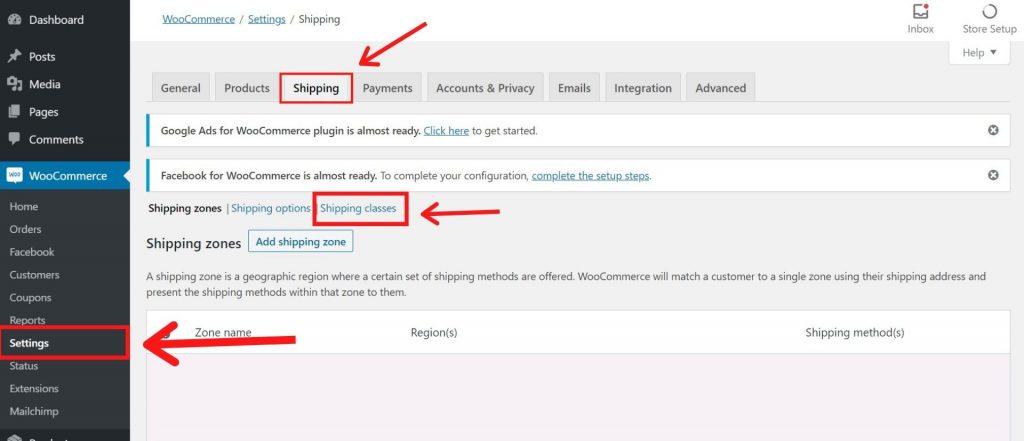
Ingrese la misma clase de envío y tenga un slug. Se completará automáticamente cuando deje el detalle completo. También recomendamos agregar una descripción para facilitar la comprensión de la clase, principalmente si se generan varias clases de envío.
Para cada envío, la clase repite el proceso en su tienda. Empecemos ahora a aplicar sus productos en esta clase de envío.
Paso 2: agregar productos a las clases de envío
Es hora de presentar algunos productos ahora que ha desarrollado una clase de envío. Vaya a la pestaña Envío en uno de sus productos y elija su clase de envío de la lista desplegable para agregarle una clase de envío.
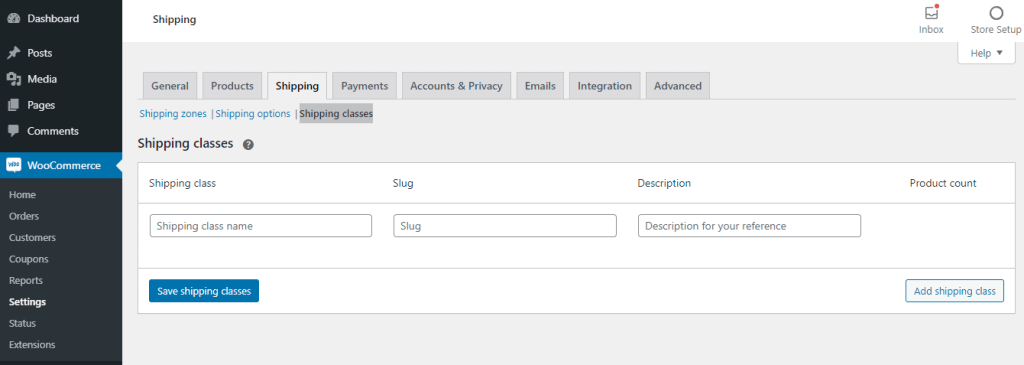
Puede agregar fácilmente el producto usando "Clases de envío" y luego hacer clic en "Agregar clases de envío"
Finalmente, puede elegir el nombre de la clase de envío, el slug y la descripción para su referencia.
Resumir
Felicitaciones, finalmente aprendió Cómo configurar el envío en WooCommerce . Además, algunos de los visitantes también nos preguntaron sobre cómo configurar el envío de tarifa plana en WooCommerce . Consulte el artículo dedicado a esto.
Si disfrutaste esta publicación, suscríbete a nuestros videos tutoriales de WordPress en el canal de YouTube . Recuerda seguirnos en Twitter y Pinterest también.
Aceptamos cualquier sugerencia de los visitantes porque siempre nos motiva a mejorar. Siéntete libre de comentar abajo.
